
İçerik
- Yönlendiricinizin Konumunu Optimize Edin
- Yönlendiricinizin Kanalını Değiştirin
- Diğer Nesnelerdeki Girişimden Kurtulun
Yavaş internete sahipseniz, yapılacak en kolay şey daha hızlı bir bağlantı için ayda daha fazla ödeme yapmak olacaktır, ancak daha fazla para harcamak istemiyorsanız, interneti ücretsiz olarak hızlandırabilmeniz için yollar vardır.
Maalesef, kelimenin tam anlamıyla interneti ücretsiz olarak hızlandıramazsınız, çünkü daha hızlı bir Mbps bağlantısı size daha fazla malolur, ancak her kuruşta harcama yapmadan her megabiti sıkmak için internet bağlantınızı optimize etmenin yolları vardır.
Çoğu hane halkında internetin büyük olasılıkla tam potansiyeline ulaşamaması muhtemeldir ve bunun nedeni yönlendiricinin berbat olması, WiFi'nin bazı ayarlamalar yapması ya da ethernet kablolarının kötü gitmesi olabilir. İnternet ve ağ genel olarak pek çok farklı etkene dayanmaktadır ve çoğu kullanıcı muhtemelen verilenlerden en iyi internet bağlantısını elde etmek için bu faktörleri nasıl kanalize edeceğini ve optimize edeceğini bilmiyor.
İnternet servis sağlayıcınızdan daha hızlı bağlantı için daha fazla ödeme yapmadan evdeki internet bağlantınızı nasıl hızlandıracağınızı burada bulabilirsiniz.
Yönlendiricinizin Konumunu Optimize Edin
Büyük olasılıkla, bugünün dünyasında birçok cihaz yalnızca WiFi etkin olduğundan çoğu zaman evinizin WiFi bağlantısına bağlısınız. WiFi'deyken en iyi internet performansını elde etmek için yönlendiricinizin evinizde veya dairenizdeki yerini düşünmeniz önemlidir.

Büyük olasılıkla, yönlendiriciniz evinizin bir köşesinde bulunur, ancak özellikle evin diğer tarafına uzanıyorsanız, burası muhtemelen en iyi yer değildir.
Yönlendiricinize ne kadar yakınsanız, o kadar iyi bir internet bağlantısı elde edersiniz (doğru, doğru mu?). Bununla birlikte, yönlendiricinizi en çok zaman harcadığınız bir odaya koyun. Vaktinizin çoğunu evin her iki tarafındaki iki odaya bölerseniz, yönlendiricinizi bu odalar arasında taşımayı düşünün.
Elbette, yönlendiricinizi farklı bir yere taşımak her zaman mümkün değildir, bu nedenle ikinci bir yönlendirici satın almak ve elektrik hattı adaptörleri kullanarak ana yönlendiricinize bağlamak gibi diğer seçenekleri de düşünmek önemlidir. biraz ekstra para.
Yönlendiricinizin Kanalını Değiştirin
Bir apartman kompleksi içinde yaşıyorsanız, büyük olasılıkla birbirine yakın olan ve birbirlerinin işaret ve menzilini tıkayan tonlarca farklı WiFi ağı vardır. Bununla birlikte, yönlendiricinizin çalıştığı kanalı değiştirerek, WiFi ağınızı yeşil çayırlara açabilir, etrafınızdaki tüm WiFi ağları yoğun saat trafiğine bırakılabilir.
Bunu yapmadan önce, diğer tüm WiFi ağlarının açık olduğu diğer kanalları bulmanız gerekir, böylece bu kanallardan tamamen kaçındığınızdan emin olabilirsiniz. Neyse ki, çoğu yönlendirici aynı varsayılan kanalı kullandığından ve çoğu kullanıcı bunu değiştirmek için uğraşmadığından, tıkanmamış bir kanal bulmak oldukça kolaydır.
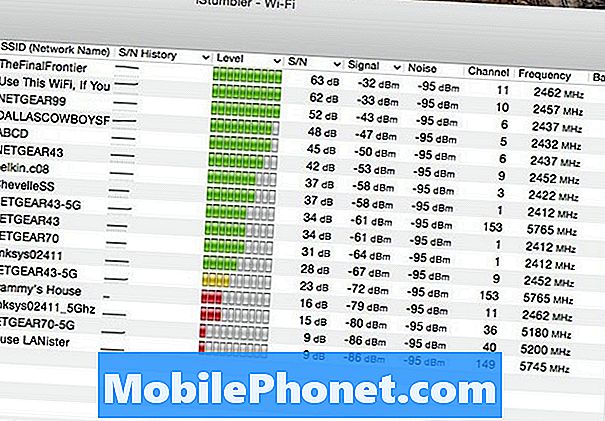
Diğer WiFi ağlarının hangi kanalları kullandığını bulmak için bir WiFi arama aracı indirmeniz gerekir. İStumbler'ı Mac için kullanmayı seviyorum ve Windows için WiFiInfoView var. Uygulamayı indirip yükledikten sonra, diğer şebekelerin hangi kanalları kullandığını görebilir ve görebilirsiniz. Benim için, çoğu WiFi ağı tek basamaklı kanallar üzerindedir; bu da kanal olarak 10 veya 11'i kullanmak anlamına gelir.
Yönlendiricinizin kanalını değiştirmek için yönlendiricinizin yönetici ayarlarına erişmeniz gerekir. Bunu, genellikle 192.168.1.1 olan yönlendiricinizin IP adresini yazarak yaparsınız. İçeri girdikten sonra, şuna benzer bir şey aramak isteyeceksiniz kablosuz ağ ayarları. Oradan, bir seçenek görmelisiniz Kanal ve açılır listeden başka bir kanala değiştirebilir.
Değiştirdikten sonra, ayarlarınızı kaydettiğinizden ve yönlendiricinizin gerekirse yeniden başlatılmasını sağladığınızdan emin olun.
Diğer Nesnelerdeki Girişimden Kurtulun
Yönlendiriciniz yenilmez değil. Aslında, sinir bozucu ev aletleri WiFi sinyalini bozabilir ve parazite neden olabilir. Mikrodalga fırınlar ve kablosuz telefonlar gibi şeyler, WiFi'nizin sinyalini zayıflatabilir ve bir bağlantı kurmayı ya da hızlı bir şekilde kurulmasını zorlaştırabilir.

Bu nedenle, yönlendiricinizi mikrodalgalar, telefonlar, bebek monitörleri vb. Dahil parazite neden olabilecek ev nesnelerinden uzak tutmanız gerekir. Ancak, genellikle yönlendiricinizden farklı bir frekansta kablosuz telefonlar ve bebek monitörleri satın alabilirsiniz. 2,4 GHz'de çalışır.
Aksi takdirde, yönlendiricinin frekansını destekliyorsa 5GHz olarak değiştirebilirsiniz. Bunu, yönetici ayarlarında yapabilir ve hangi yönlendiricinize sahip olduğunuza bağlı olarak Kablosuz Ayarları seçeneğine gidebilirsiniz.
Buradan, frekansı 2,4GHz'den 5GHz'e değiştirebilir veya her ikisini de aynı anda etkinleştirebilirsiniz; bu, biri 2,4GHz ve diğeri 5GHz olan iki WiFi ağı oluşturacaktır.


